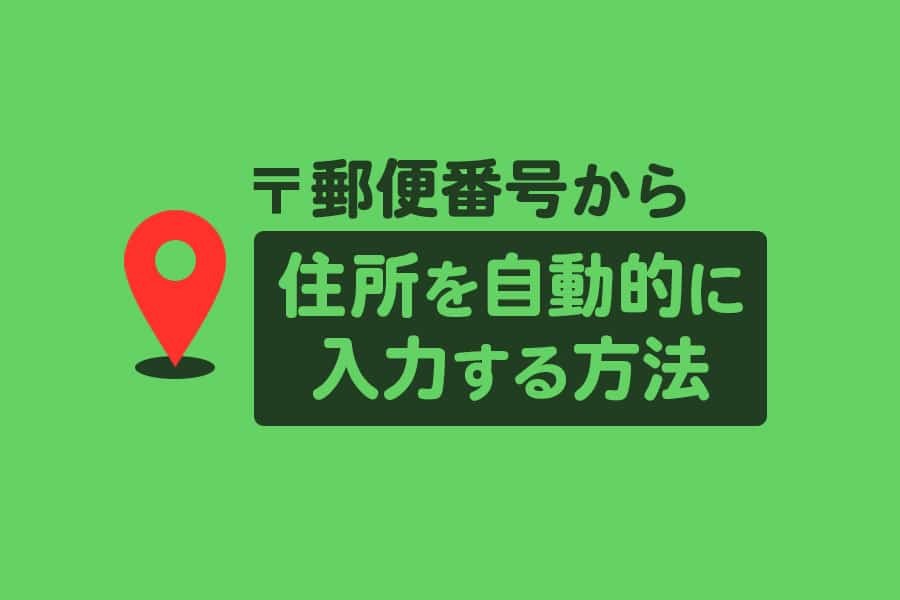
回答フォームはアンケートやカウンセリングシート、お申し込みフォームなど、さまざまな用途で利用されています。ユーザーの住所を伺う場面も多々あるでしょう。
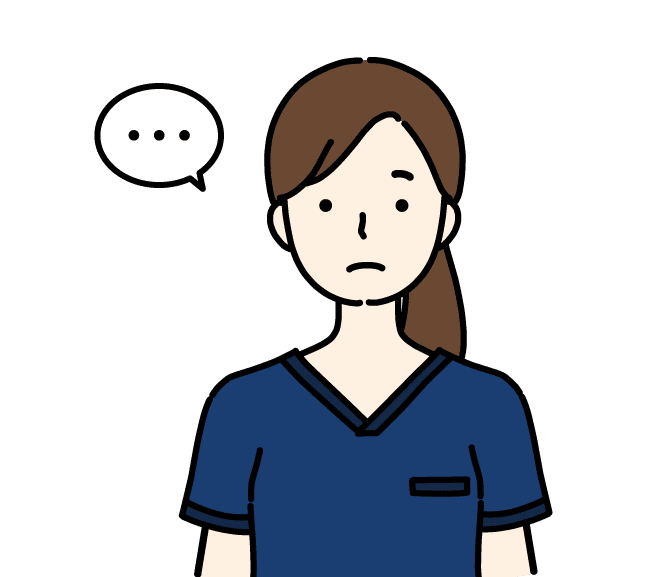
- 郵便番号から住所をすべて入力してもらうのって、結構面倒だよね
- 郵便番号を入力したら、住所が自動的に反映されると便利なんだけど
このように思われている方も多いのではないでしょうか。
実はLステップでは、郵便番号を入力したら自動で住所が反映される仕組みを作れます。
今回は回答フォームで住所を自動入力する方法について解説しますので、ぜひ参考にしてみてください。
郵便番号を入力したら自動で住所が反映されるようにする方法
まず、管理画面>回答フォーム>新しい回答フォームの順に進みます。
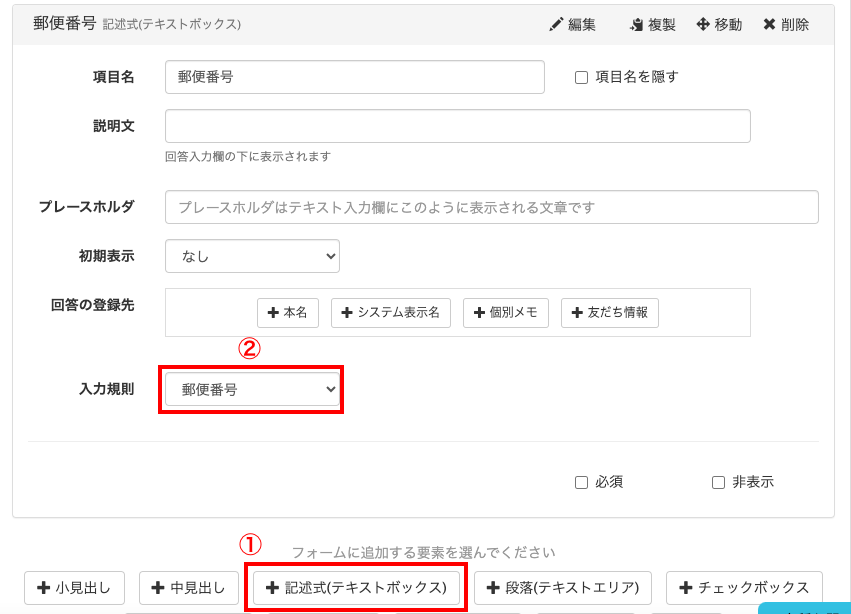
①記述式(テキストボックス)を選択
②入力規則から「郵便番号」を選択
これで郵便番号を入力する項目の準備はOKです。
※必須項目にする場合は「必須」にチェックをつけてください。また、回答を登録する場合は友だち情報欄を作り、回答の登録先から該当の「友だち情報」を選択してください。
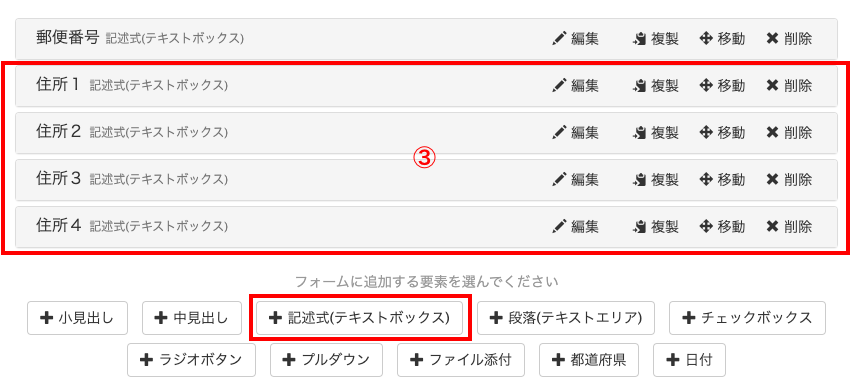
次に、住所を入力する項目を作ります。
③記述式(テキストボックス)を選択
住所項目では入力規則の設定はせず、項目名だけ入力します。こちらも回答を登録する場合は友だち情報欄を作り、回答の登録先から該当の「友だち情報」を選択してください。
なお、住所項目は上図のように分割してもよいですし、ひとつにまとめてもOKです。
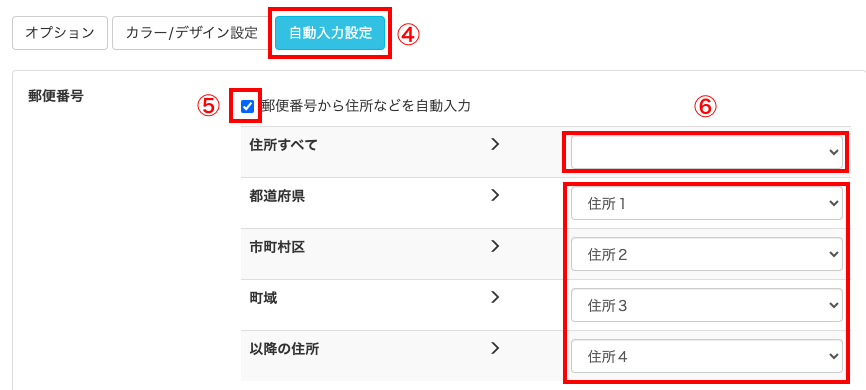
④画面下部にある「自動入力設定」をクリック
⑤「郵便番号から住所などを自動入力」にチェック
⑥反映させる住所項目を選択
住所項目の表示の違いは、次の通りです。
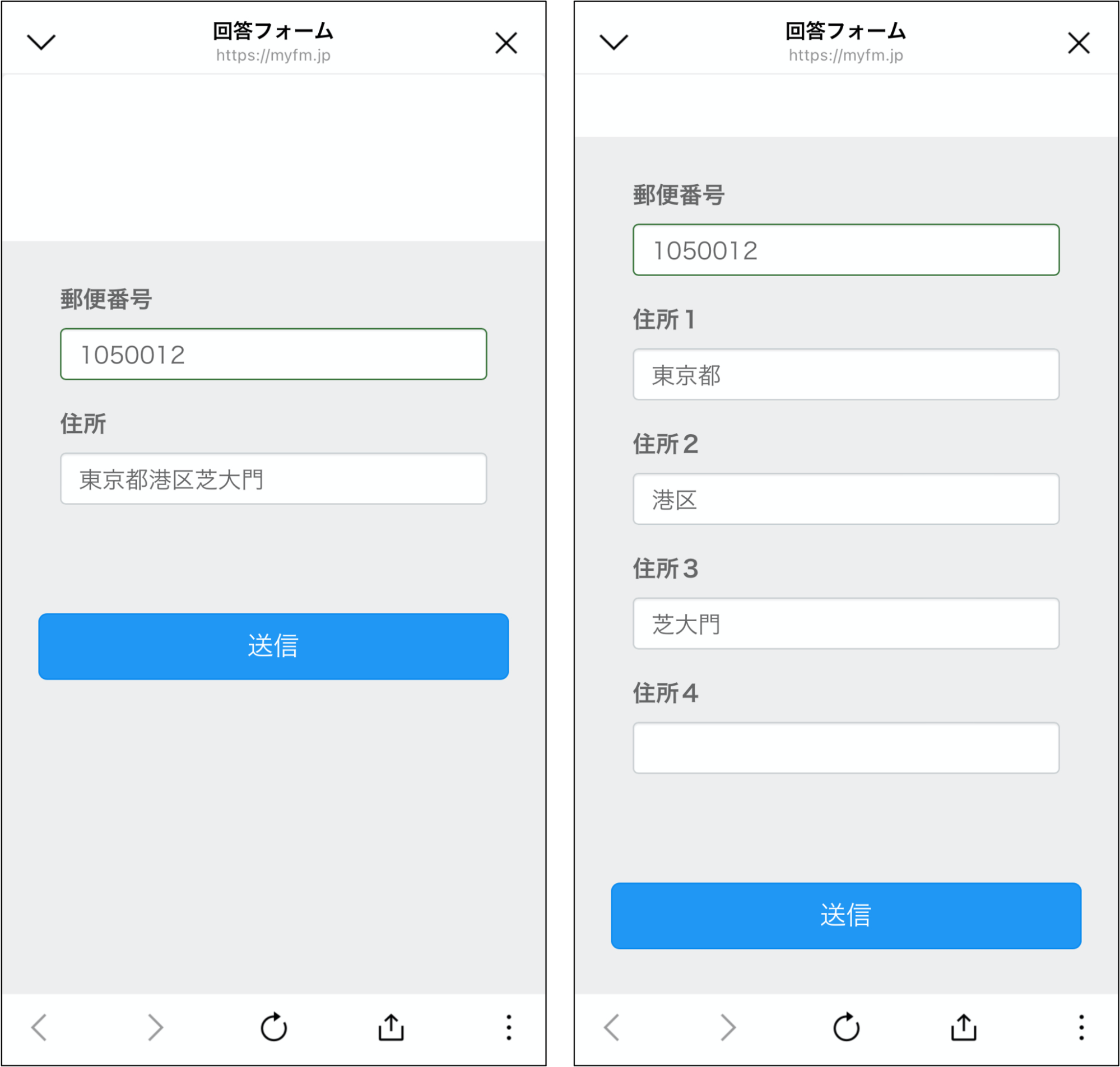
不明点がある方は「スポットコンサル」へ
今回は、回答フォームで住所を自動入力する方法について解説しました。
設定方法のサポートや、使い方についてのアドバイスを希望される方は、ご契約者様限定サポートの「スポットコンサル」をご活用ください。
Lステップの認定サポーターが個別にフォローいたします。









-1.jpeg)

